Heim >Web-Frontend >PS-Tutorial >Ein Trick, um Ihnen beizubringen, wie Sie mit PS kreative Poster mit Verlaufseffekten erstellen (teilen)
Ein Trick, um Ihnen beizubringen, wie Sie mit PS kreative Poster mit Verlaufseffekten erstellen (teilen)
- 奋力向前Original
- 2021-08-24 15:18:404499Durchsuche
Im vorherigen Artikel „Lernen Sie Schritt für Schritt, wie Sie PS verwenden, um bewölkten Bildern einen Wurmlocheffekt hinzuzufügen (teilen) “ habe ich Ihnen einen kleinen Trick vorgestellt, wie Sie PS verwenden, um bewölkten Bildern einen Wurmlocheffekt hinzuzufügen. Im folgenden Artikel erfahren Sie, wie Sie mit PS ein kreatives Poster mit Verlaufseffekt erstellen. Lassen Sie uns gemeinsam sehen, wie das geht.

Das Bild für ein kreatives Poster mit Farbverlaufseffekt sieht wie folgt aus:
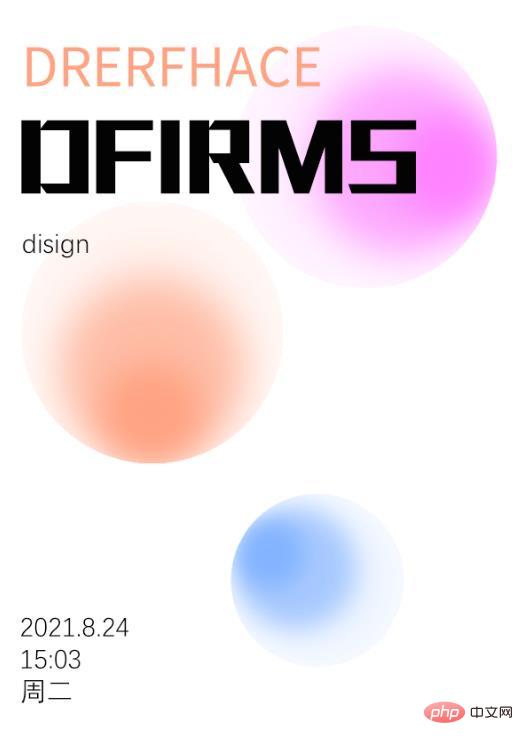
So erstellen Sie ein kreatives Poster mit Farbverlaufseffekt in ps: 1. Öffnen Sie ps, erstellen Sie eine Leinwand und zeichnen Sie zunächst einen Kreis.
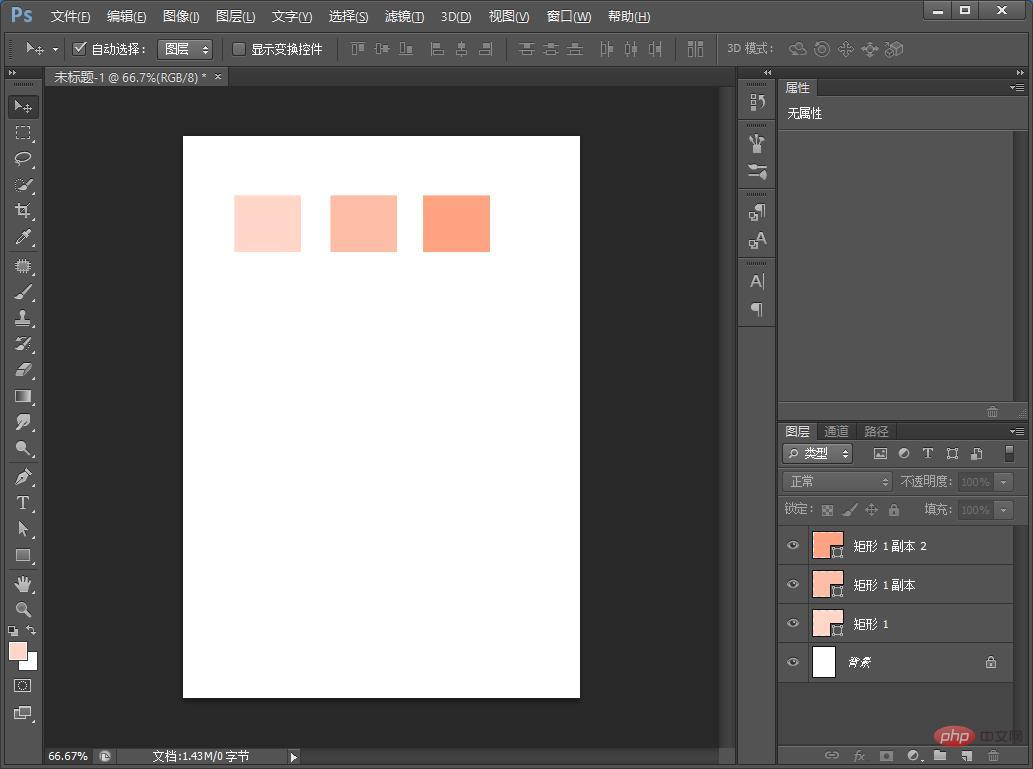 2. Kopieren Sie nach dem Zeichnen die beiden Tasten Strg+T und verkleinern Sie es.
2. Kopieren Sie nach dem Zeichnen die beiden Tasten Strg+T und verkleinern Sie es.
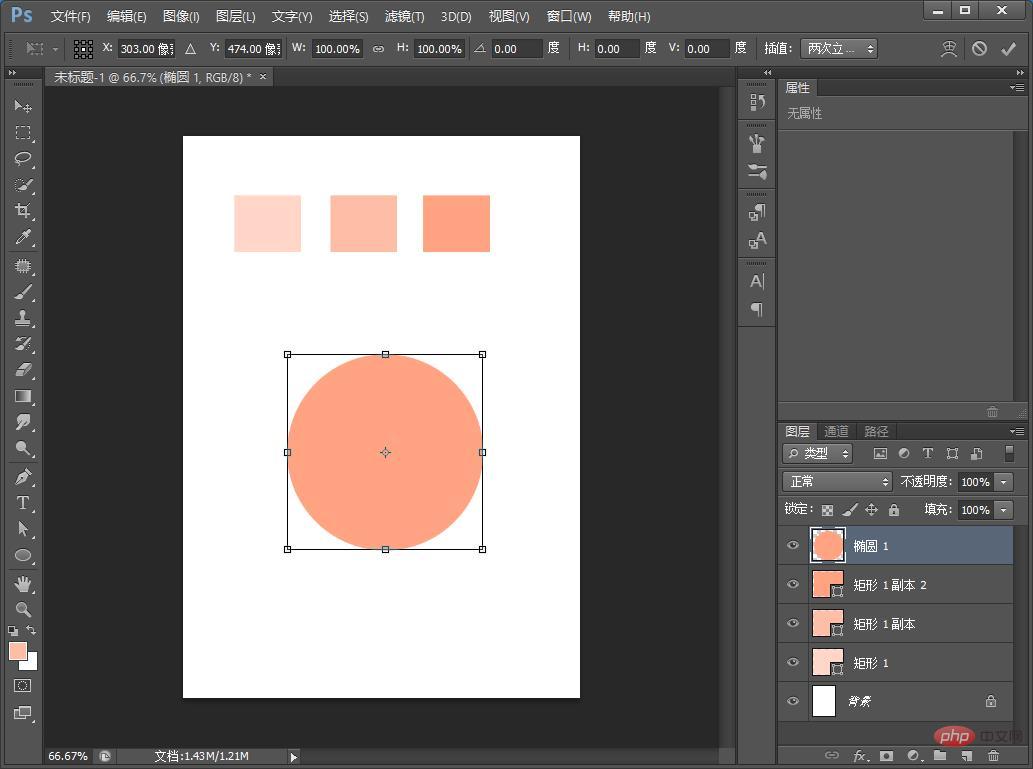 3. Zeichnen Sie mit der Pipette Farben derselben Farbe und färben Sie die drei Kreise nacheinander aus.
3. Zeichnen Sie mit der Pipette Farben derselben Farbe und färben Sie die drei Kreise nacheinander aus.
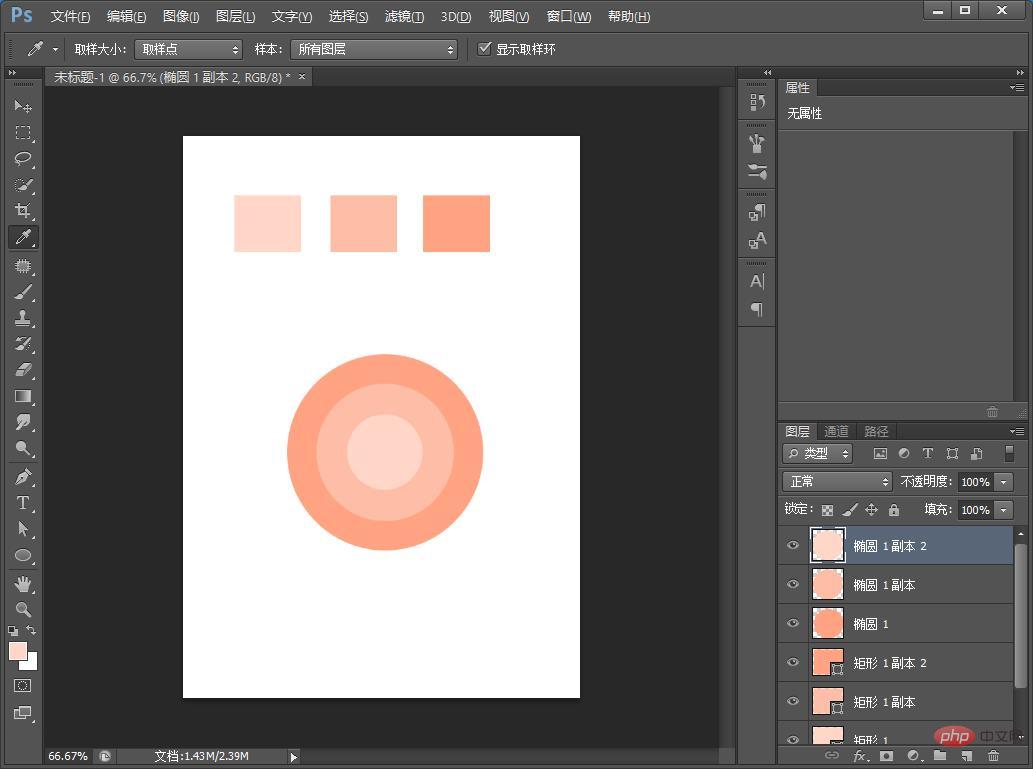 4. Wählen Sie alle aus und richten Sie die ursprüngliche Auswahl nach unten aus.
4. Wählen Sie alle aus und richten Sie die ursprüngliche Auswahl nach unten aus.
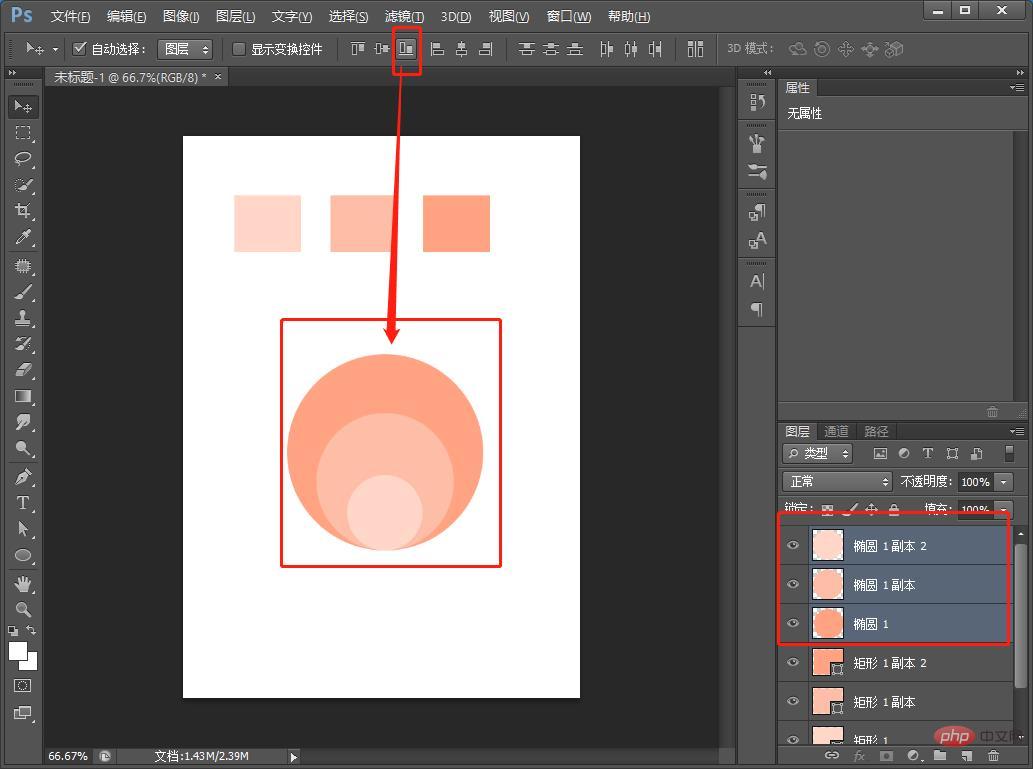 5. Wählen Sie die Kreisebene [Groß] und stellen Sie dann die Kreisebene [Mittel]-[Klein] auf Gaußsche Unschärfe ein und passen Sie sie Ihren Wünschen an.
5. Wählen Sie die Kreisebene [Groß] und stellen Sie dann die Kreisebene [Mittel]-[Klein] auf Gaußsche Unschärfe ein und passen Sie sie Ihren Wünschen an.
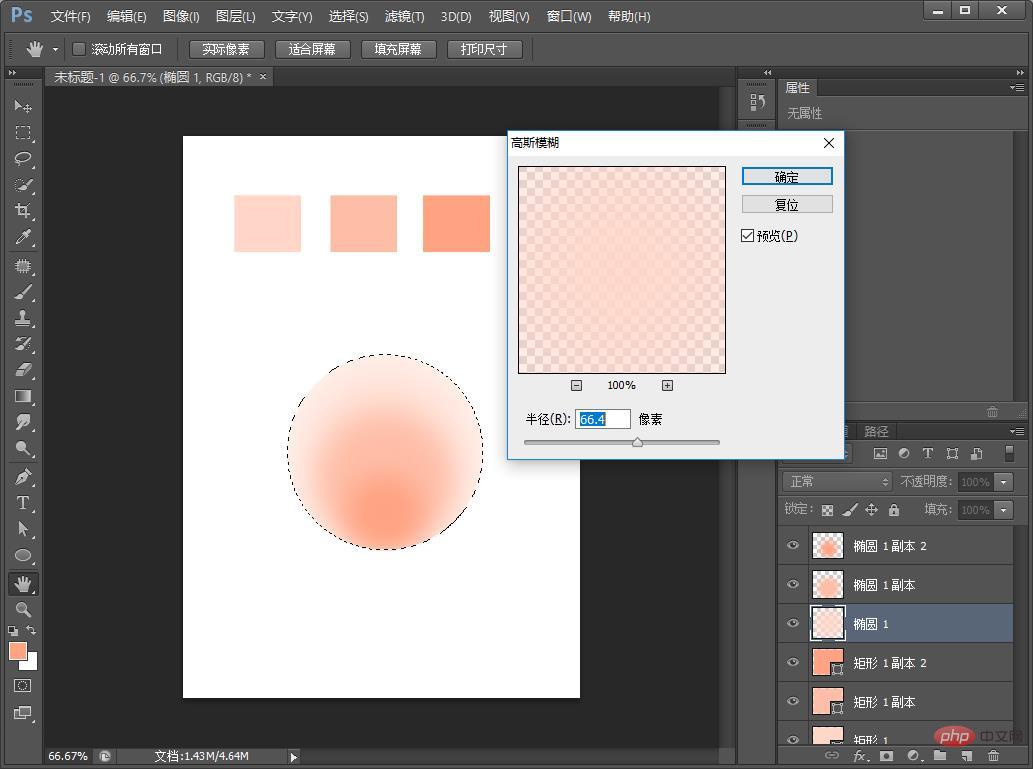 6. Halten Sie Strg+D gedrückt, um eine Auswahl zu treffen und dann die Ebenen zusammenzuführen.
6. Halten Sie Strg+D gedrückt, um eine Auswahl zu treffen und dann die Ebenen zusammenzuführen.
 7. Erstellen Sie nach dem Zusammenführen eine weitere duplizierte Ebene und fügen Sie [Farbton/Sättigung] hinzu, wie unten gezeigt.
7. Erstellen Sie nach dem Zusammenführen eine weitere duplizierte Ebene und fügen Sie [Farbton/Sättigung] hinzu, wie unten gezeigt.
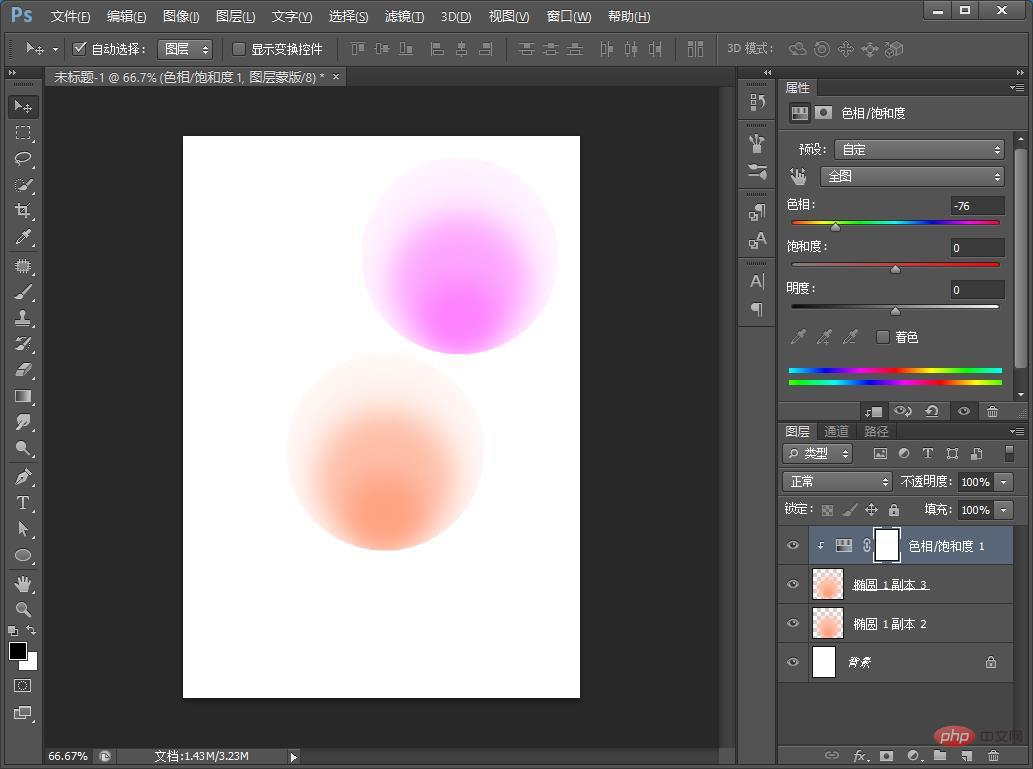 8. Sie können Text hinzufügen, um den Effekt zu vervollständigen.
8. Sie können Text hinzufügen, um den Effekt zu vervollständigen.
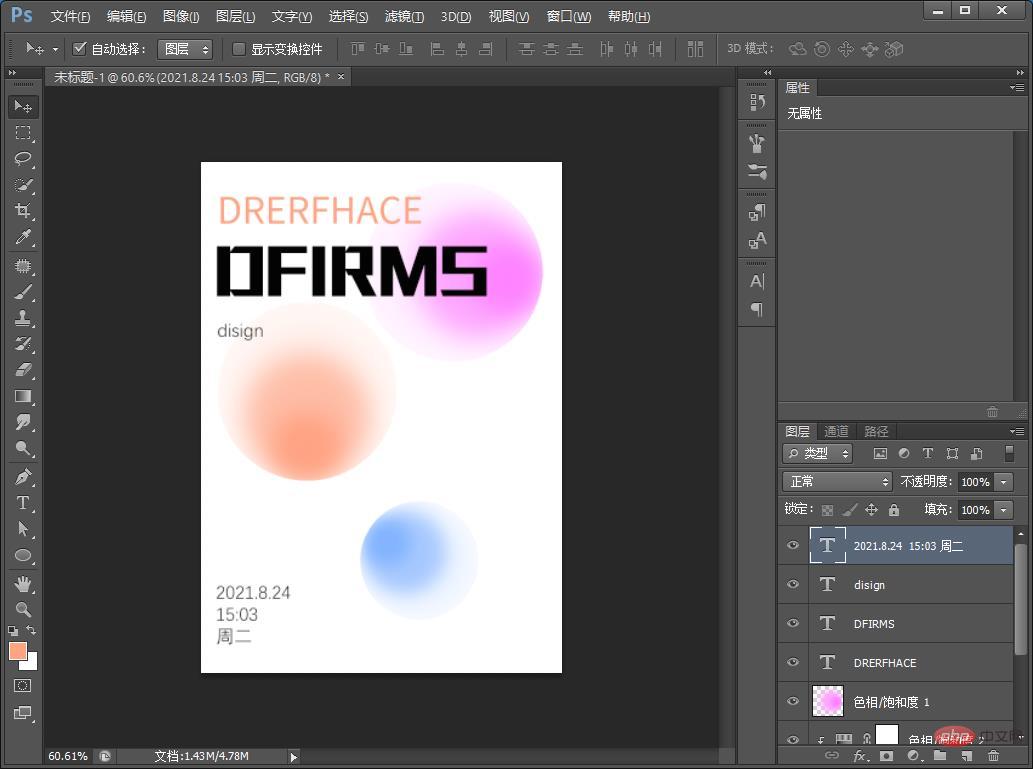 Empfohlenes Lernen:
Empfohlenes Lernen:
Das obige ist der detaillierte Inhalt vonEin Trick, um Ihnen beizubringen, wie Sie mit PS kreative Poster mit Verlaufseffekten erstellen (teilen). Für weitere Informationen folgen Sie bitte anderen verwandten Artikeln auf der PHP chinesischen Website!
In Verbindung stehende Artikel
Mehr sehen- Bringen Sie Ihnen Schritt für Schritt bei, wie Sie mit PS einen Effekt im Papierschnittstil erstellen (ausführliche Erklärung mit Bildern und Text)
- Ein Trick, der Ihnen beibringt, wie Sie mit PS einen Überblendungseffekt an den Texträndern hinzufügen (Fähigkeitsaustausch)
- Bringen Sie Ihnen bei, wie Sie mit PS transparente gefrorene Blöcke ausschneiden (teilen)
- Grafische Erklärung zur Konfiguration von Git in PHPstorm

